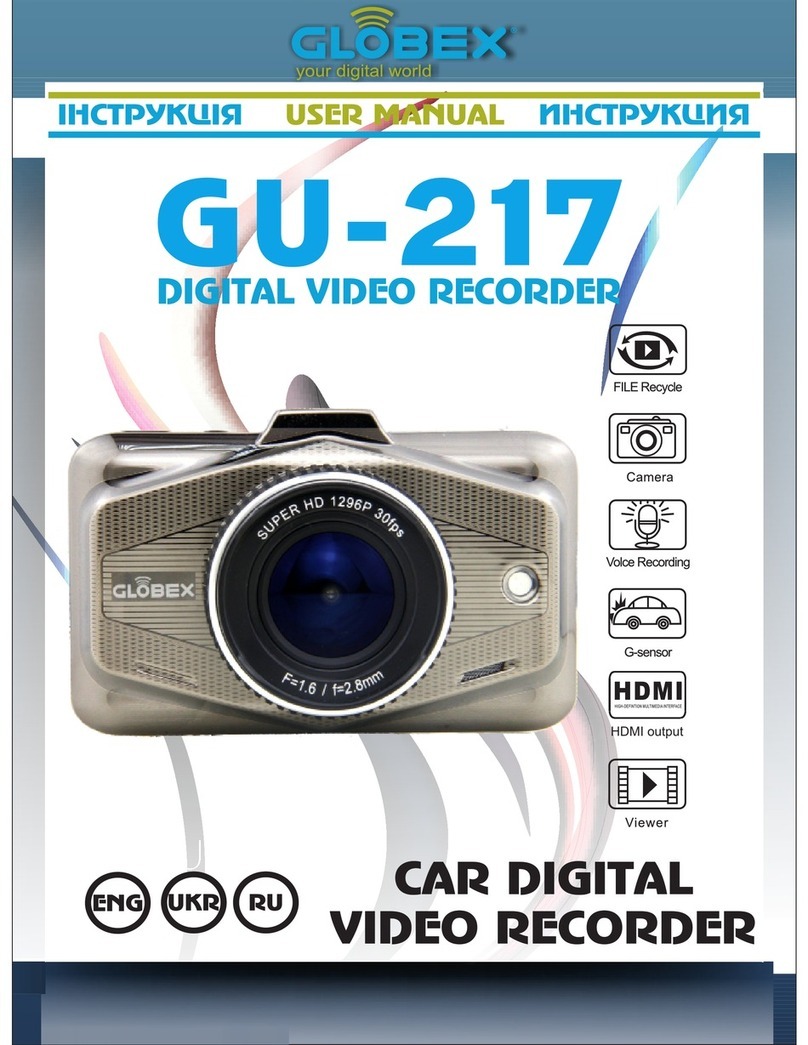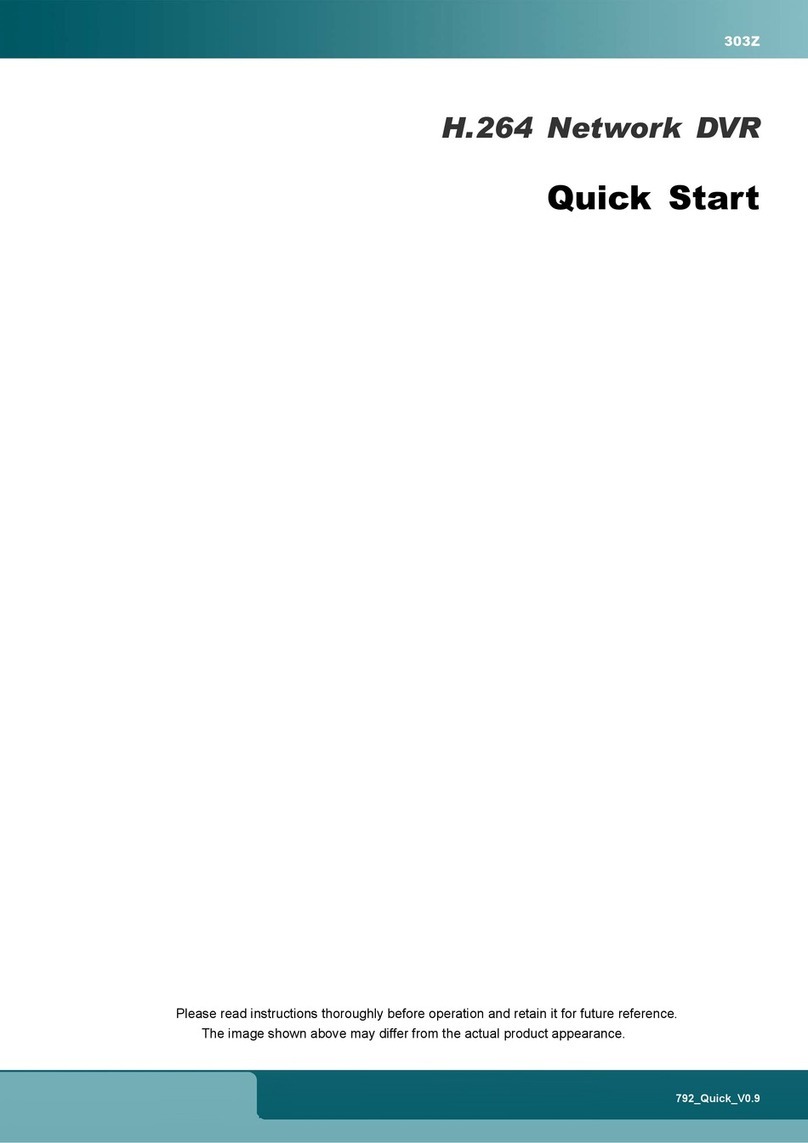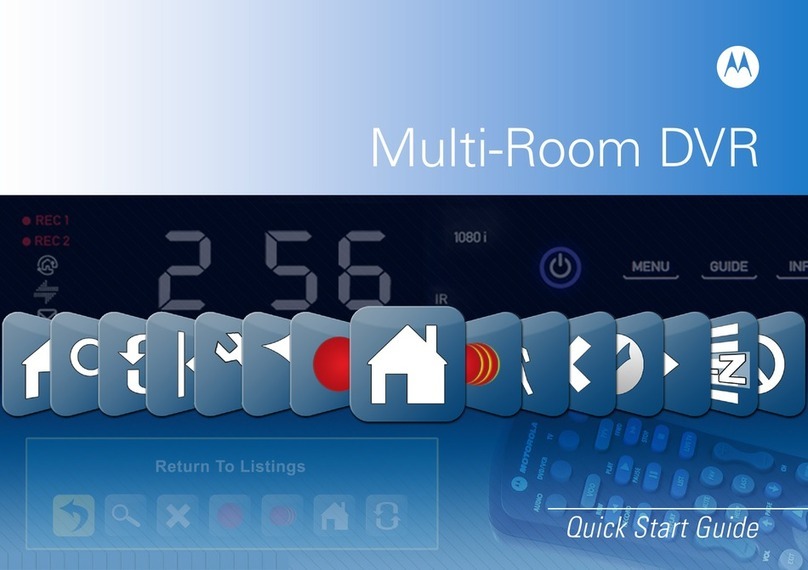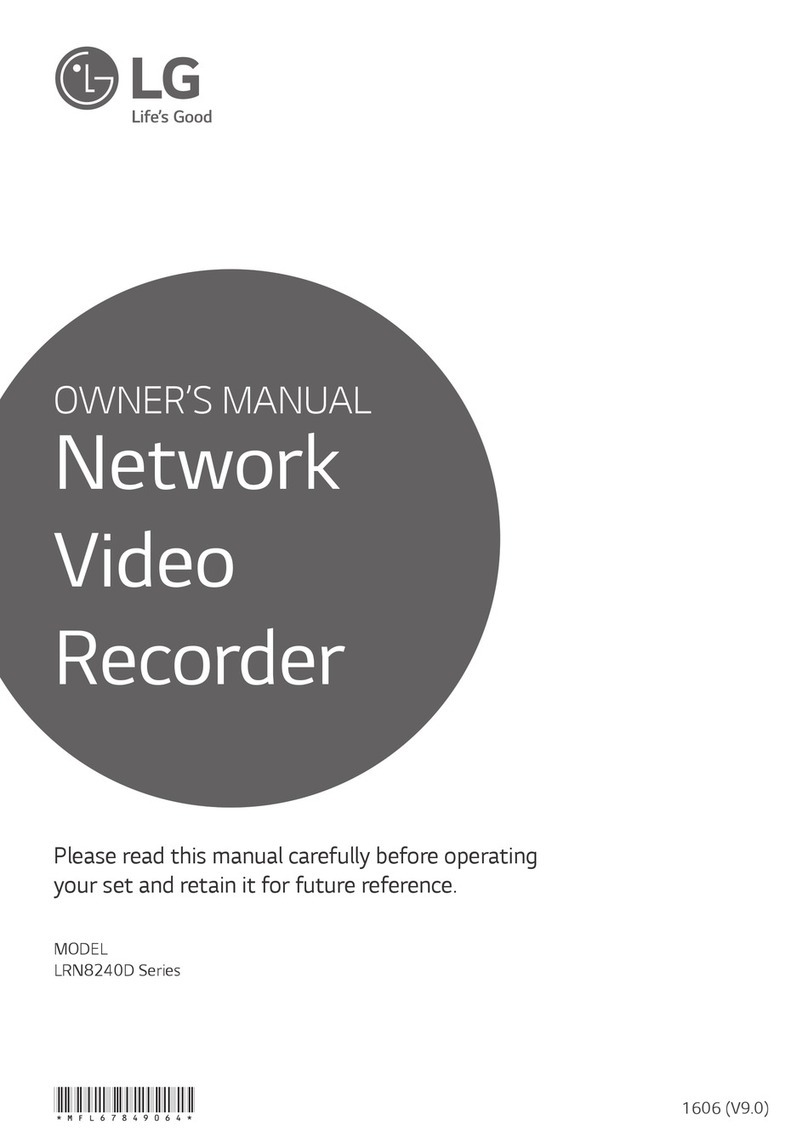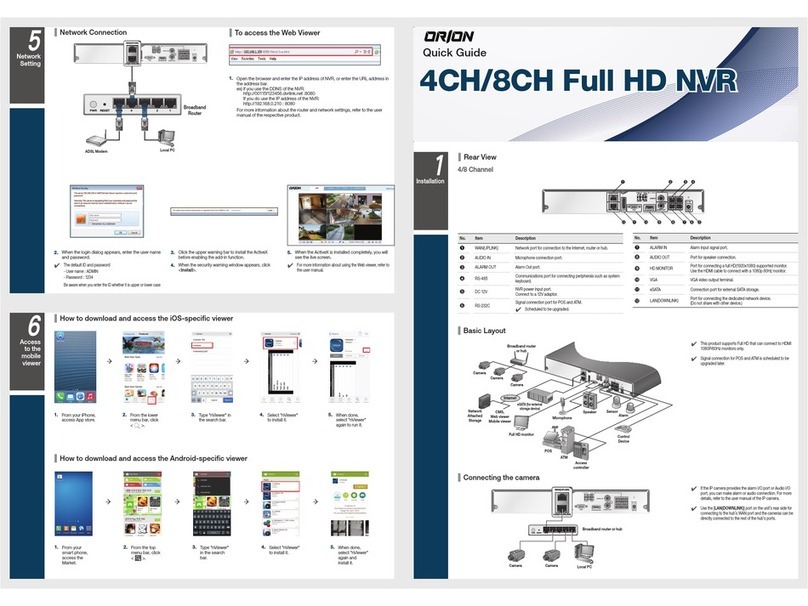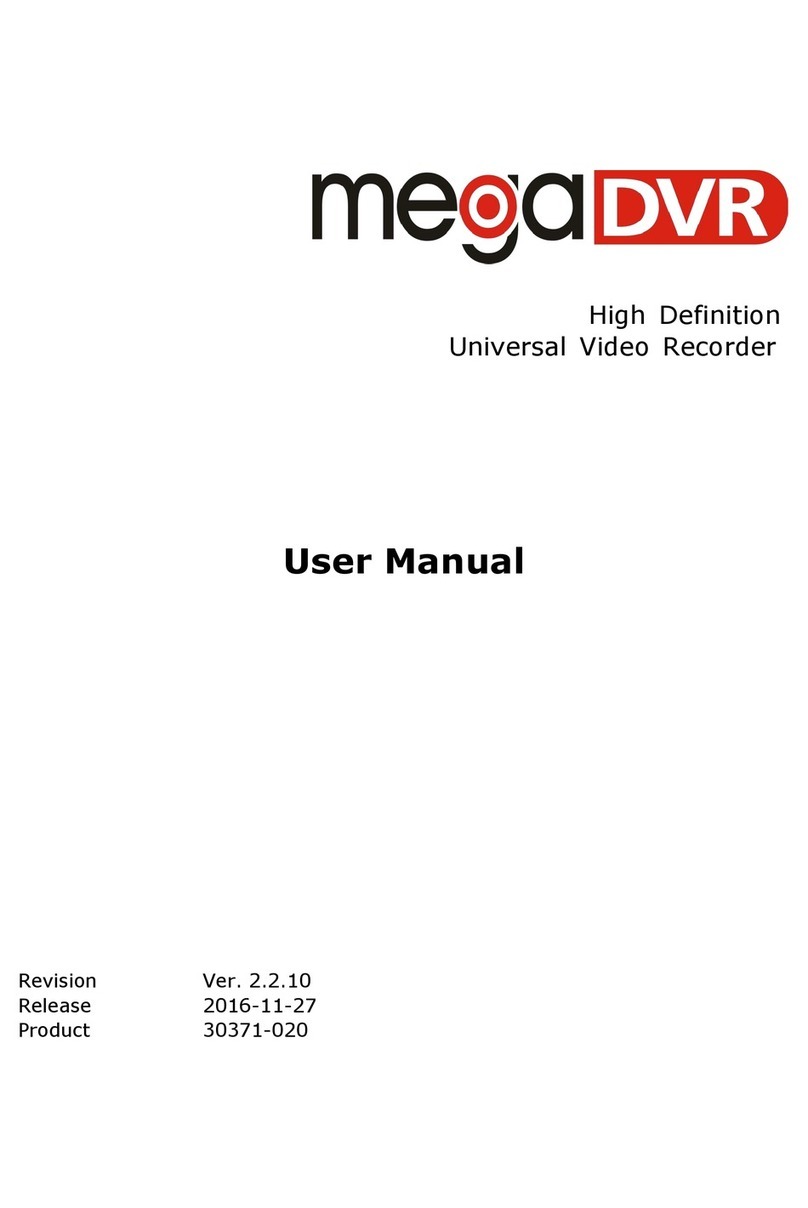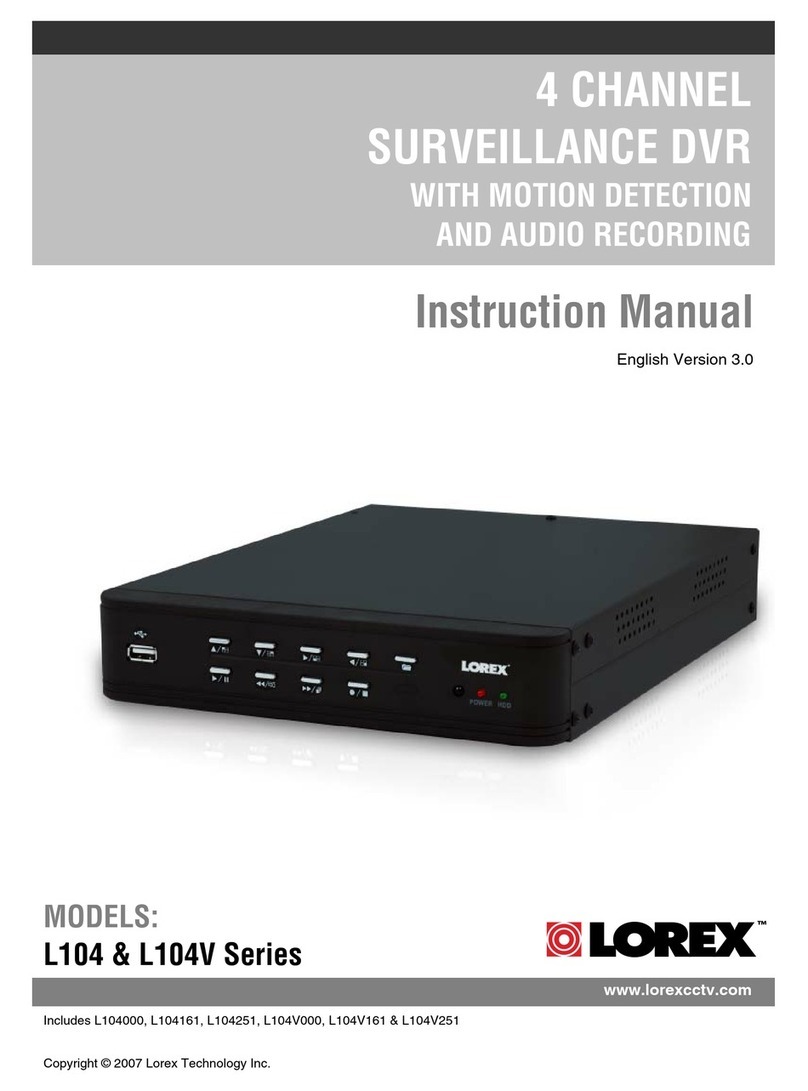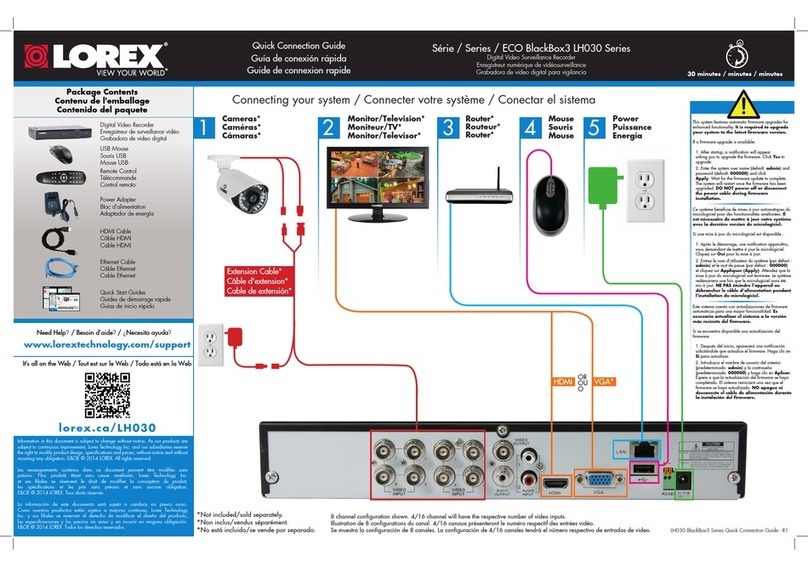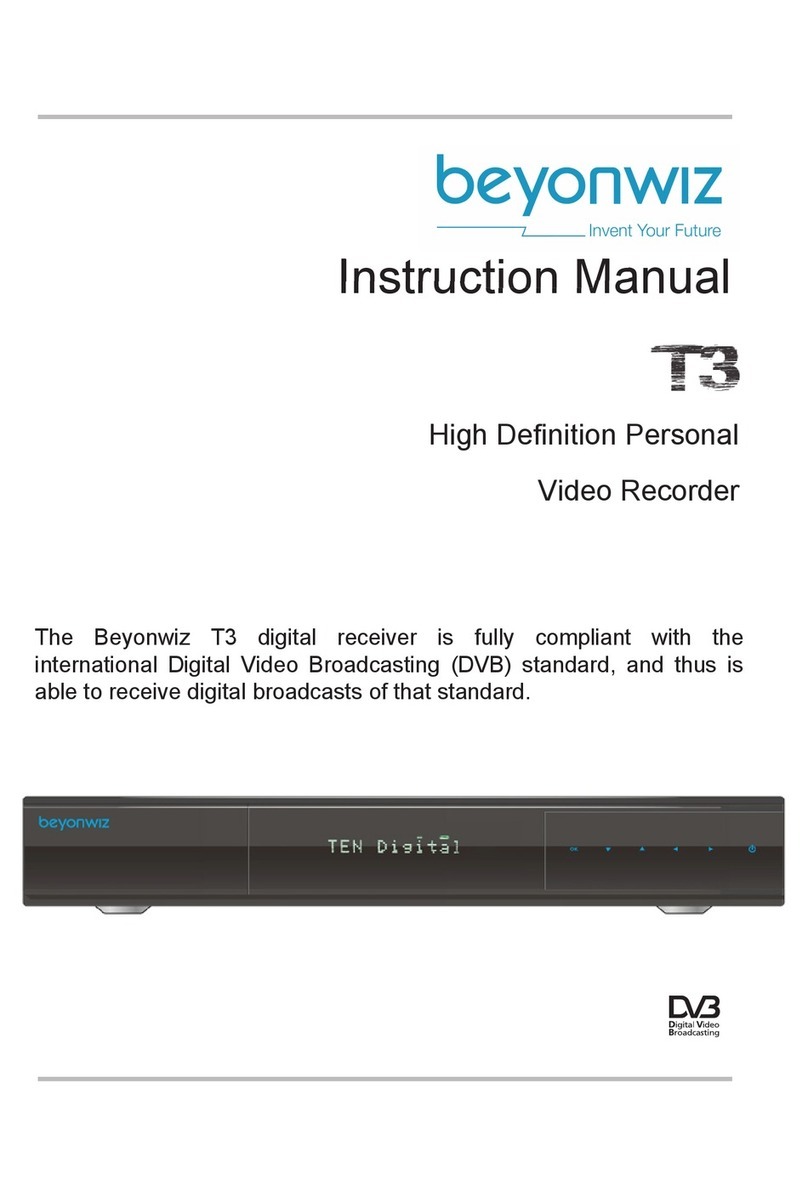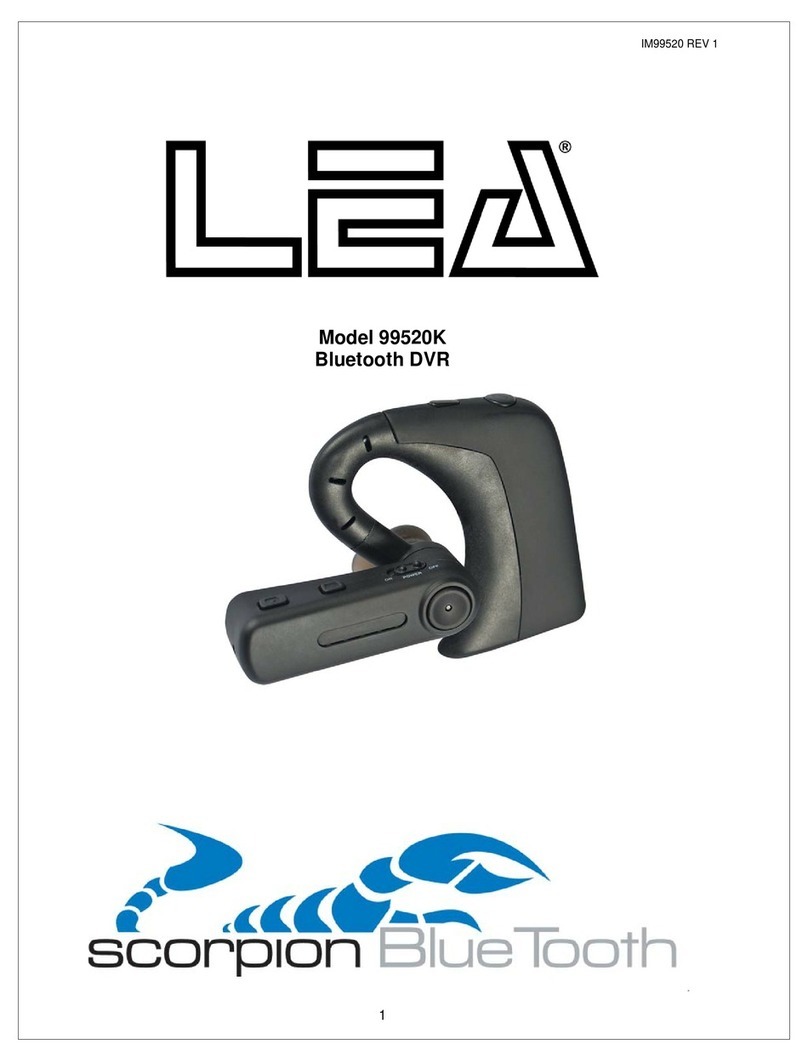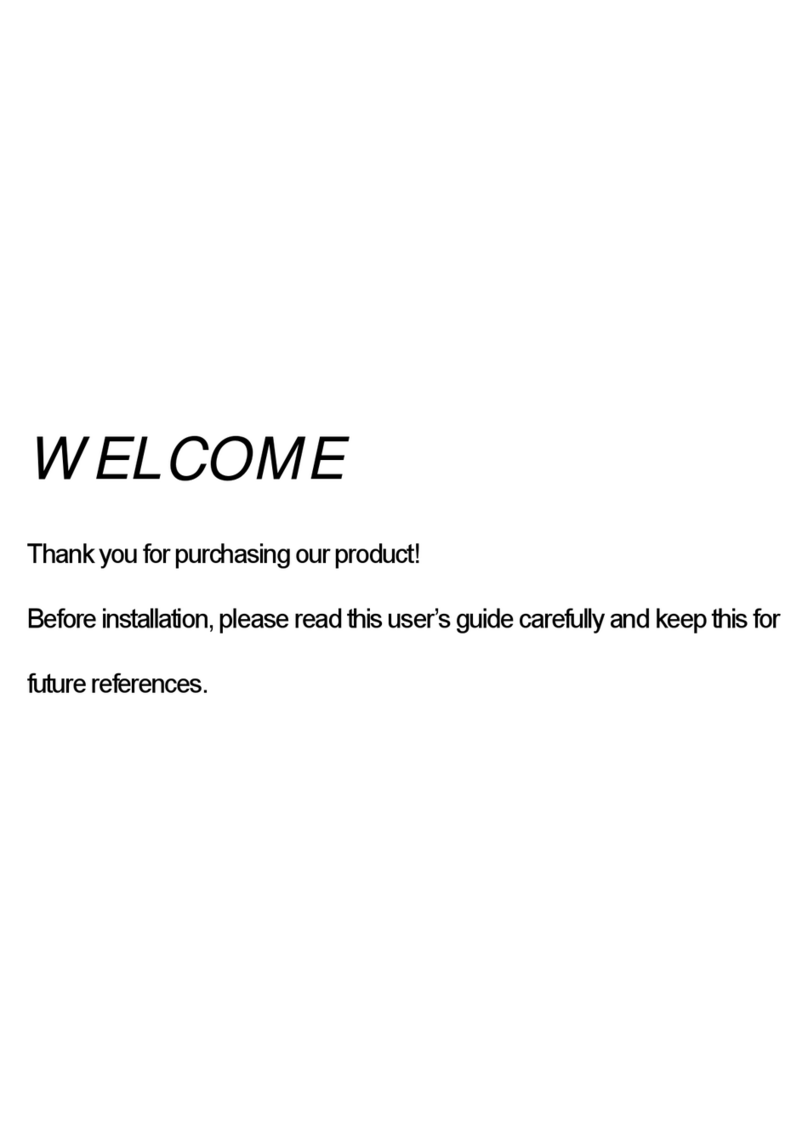globex GU-DVV008 User manual

your digital world
CAR DIGITAL
VIDEO RECORDER
USER MANUAL ИНСТРУКЦИЯІНСТРУКЦІЯ
GU-DVV008
ENG UKR RU

1. MIC
2. MENU button
3. UP button
4. OK button
5. DOWN button
6. MODE button
7. IR LED lamp
8. SPEAKER
globex-electronics.com
2ENG
9. LENS
10. HDMI INTERFACE
11. Micro SD card slot
12. USB interface
13. Mount hole
14. RESET
15. POWER button
16. 2.7 inch 16:9 screen
CAR DVR APPEARANCE

User manual, USB cable, Mount holder, Car charger(Convert 12V DC
power to 5V DC power)
This device is easy to install, just mount the device on the windscreen via
Mount holder. Connect the car charger to the cigarette interface and hide
the wire.
A.Use the rechargeable lithium battery
How to charge: Connect DVR with PC via USB cable. When the Green
light is on, it shows that the device is charging. When the rechargeable
battery is full charged, the light will be off automatically.
B. Connect to 12V car charger
The device will start recording automatically when the car engine starts.
After car engine is stopped, the device will save the video and power off
automatically in 15 seconds.
Press POWER button or connect with Car charger, the device will enter
into video mode automatically (Please insert Micro SD card first). The blue
indicator will flicker and the videos will be saved to the memory card
automatically. The blue indicator will stop flickering when power off.
When collision happens to the car, the device will save the moment video
as an “EVE***” file. This video will not be covered at cyclic recording, but
would be saved into separate folder on TF card.
Press MODE button to lock the current video when recording, the file will
be saved as “SOS***”, this video will not be covered at cyclic recording.
globex-electronics.com
3
ENG
Accessories:
INSTALL
POWER
VIDEO MODE
GRAVITY-SENSOR
EMERGENCY LOCK

globex-electronics.com
4ENG
Press POWER button to turn on the device and press OK to stop
recording, then press MODE button to enter into SHOT MODE, press OK
button to take a shot.
Press POWER button to turn on/off the IR LED lamp under VIDEO
MODE/SHOT MODE
Turn on the device and press OK button to stop recording, then press
MODE button twice to enter into VIEW/DELETE mode. Press UP button
to pick the file, then press OK to view. Cease viewing and press MENU
button to enter into DELETE mode. Press DOWN button to choose delete
or format. Press MENU to exit.
Turn on the device and stop recording, then press MENU button, enter into
SETTING interface. Press UP/DOWN button to pick up the items and
press OK to confirm your choice. When all setting is done, press MENU to
exit.
Connect the device with PC via USB cable, press POWER button, then
there will pop up a USB menu. There are 2 mode to choose:
1: USB-Disk
You can read the video files or picture files under this mode.
2: PC-Camera
You can use the device as a camera of your computer and take pictures and
make videos under PC-Camera mode.
Connect the device with TV via HDMI cable, the screen of the device will be
shut down, and the TV will display the real time frames of the device.
SHOT MODE
NIGHT VISION
VIEW/DELETE
FUNCTION SETTINGS
USB MODE
HDMI OUTPUT

1. Enter Parking Mode
· At normal VIDEO MODE, hold the MENU button, then a “P icon”
will be shown on the screen, when the device is powered off, it enters into
Parking Mode.
· When the car shakes, the device will be on and enter into Parking
mode and recording videos automatically. There will be a “Key icon”
shown on the screen. The video will be saved as “PARK***” 30 seconds
later, this video will not be overwritten when cyclic recording, and then the
device will power off automatically, enter parking mode.
· When supply power with car charger or press POWER button to
start, there's no “Key icon” at screen but there is a “P icon”, then the device
enter normal VIDEO MODE. When power off, enter Parking Mode.
· Insert Car charger when it is at Parking recording, the “Key icon” will
disappear but the “P icon” will stay, and enter normal VIDEO MODE.
When power off, enter Parking Mode.
2. Exit Parking Mode
When there's a “P icon” shown at the screen, hold MENU button to shut
down the Parking Mode.
1. Please insert Micro SD card before using. For stable work the
manufacturer recommends to use high speed TF cards of 6 class and
higher.
2. Please use the Car charger in the accessories, this convert 12V to 5V
DC, the device will be destroyed if the output voltage is more than 5V.
globex-electronics.com
5
ENG
PARKING MODE
NOTE
General parameters
Chipset NT96220
Camera 1.3
MP
Lens model OV9712
Angle of view horiz . / Vert. 140/98
Display, inch 2,7
SPECIFICATIONS

globex-electronics.com
6ENG
Time and date in the screen
+
Motion detection function
+
G-sensor
+
Built-in battery capacity
300 MAH
Set
DVR, manual, USB cable, mount, car
charger
Device dimensions WxHxD, cm
8.68*5.03*0.88
Body material
Metal
Device weight, gramm
56
Retail Package Size, WxHxD, cm
15*10.2*9
Retail Package Weight, gramm
0,33
QTY/CTN
30
CTN N.W/G.W
10/11
CTN size
53*33*30cm
Video parameters
Maximum recording resolution, points
1920*1080P
Frame / sec
30
Video codec
MJPEG
Video format
AVI
Cycle recording
Seamless
Type of video recording activation
manual and automatic
Image parameters
Image format
JPG
The maximum image resolution, Mp
12
The type and capacity of supported
memory cards miсroSDHC, up to 32GB
Night Mode 1 IR
Ports
USB 2.0, HDMI
Built-in microphone
+
Built-in speaker
+

globex-electronics.com
7
RU
1. Микрофон
2. Кнопка MENU
3. Кнопка UP
4. Кнопка OK
5. Кнопка DOWN
6. Кнопка MODE
7. ИК светодиод
8. Громкоговоритель
Внешний вид устройства
9. Камера
10. Порт HDMI
11. Слот карты Micro SD
12. Порт USB
13. Отверстие для
крепления
14. Кнопка RESET
15. Кнопка POWER
Аксессуары
Инструкция по эксплуатации, кабель USB, держатель,
автомобильное зарядное устройство (конвертор 12В постоянного
тока в 5В постоянного тока)

globex-electronics.com
8RU
Это устройство легко установить, лишь прикрепите устройство к
лобовому стеклу с помощью держателя. Подключите автомобильное
зарядное устройство к автомобильному питанию и скройте провода.
ПИТАНИЕ
А. При использовании встроенной аккумуляторной батареи.
Как зарядить: Подключите видеорегистратор к ПК при помощи
кабеля USB.
Когда зеленый индикатор горит, устройство заряжается. Когда
аккумуляторная батарея достигнет полной зарядки, зеленый
индикатор погаснет автоматически.
Б. При подключении к 12V автомобильному питанию.
Подключите видеорегистратор к автомобильному питанию при
помощи зарядного устройства. Запись начнется автоматически при
запуске двигателя автомобиля. После того как двигатель будет
остановлен, устройство сохранит видео и отключит питание
автоматически через 15 секунд.
Нажмите кнопку POWER или подсоединитесь при помощи ЗУ к
автомобильному питанию, устройство перейдет в режим
видеосъемки автоматически (пожалуйста, вставьте Micro SD карту
перед включением). Синий индикатор будет мерцать, и видео файлы
будут сохраняться на карту памяти автоматически. Синий индикатор
перестанет мерцать при отключении питания.
В условиях аварийной ситуации, устройство сохранит видео в
качестве "EVE ***" файла. Это видео не будет размещено среди
других файлов циклической записи, а будет сохранено в отдельную
папку на карте памяти.
УСТАНОВКА
РЕЖИМ ВИДЕО
ДАТЧИК УДАРА

globex-electronics.com
9
Нажмите кнопку MODE, чтобы зафиксировать текущее видео при
записи, файл будет сохранен как "SOS ***", это видео файлы не будут
входить в циклическую запись.
Нажмите кнопку POWER, чтобы включить устройство и нажмите
OK, чтобы остановить запись, а затем нажмите кнопку MODE, чтобы
войти в режим съемки, нажмите кнопку ОК, чтобы сделать снимок.
Н а ж м и т е к р а т к о в р е м е н н о к н о п к у P O W E R , ч т о б ы
включить/выключить ИК подсветку для использования в режимах
ВИДЕО/ФОТО
Включите устройство и нажмите кнопку OK, чтобы остановить
запись, а затем нажмите кнопку MODE дважды, чтобы войти в
режим ПРОСМОТР / УДАЛЕНИЕ. Нажмите кнопку UP, чтобы
выбрать файл, а затем нажмите OK для просмотра. Прекратите
просмотр и нажмите кнопку MENU, чтобы войти в режим
УДАЛЕНИЕ. Нажмите кнопку DOWN, чтобы выбрать УДАЛЕНИЕ
или ФОРМАТ. Нажмите кнопку MENU для выхода в предыдущее
меню.
Включите устройство и остановить запись, а затем нажмите кнопку
MENU, для входа в интерфейс НАСТРОЙКИ. Нажмите UP / DOWN
кнопку, чтобы выбрать нужный пункт меню и нажмите ОК для
подтверждения выбора. Когда все настройки сделаны, нажмите
MENU для выхода.
Подключите устройство к ПК с помощью USB-кабеля, нажмите
кнопку POWER, появится всплывающее меню USB. Есть 2 режима
ФОТО РЕЖИМ
RU
АВАРИЙНАЯ ЗАЩИТА
НОЧНОЙ РЕЖИМ
ПРОСМОТР / УДАЛЕНИЕ
МЕНЮ НАСТРОЕК
РЕЖИМ USB

globex-electronics.com
10 RU
на выбор:
1: USB-диск
Вы можете читать видео файлы или файлы изображений в этом
режиме.
2: ПК-камера
Вы можете использовать устройство в качестве камеры компьютера,
фотографировать и делать видео в режиме ПК-камера.
Подключите устройство к телевизору через кабель HDMI, экран
устройства будет недоступен, а телевизор будет отображать
фактические кадры с устройства.
1. Войдите в парковочный режим
a) В режиме ВИДЕО, удерживайте кнопку MENU, на экране
появится пиктограмма «P». Когда устройство будет выключено, оно
войдет в парковочный режим.
b) Когда автомобиль затрясет, устройство включится, войдет в
режим парковки и запись видео осуществится автоматически. На
экране появится пиктограмма в виде ключа. Видео будет сохранено
как "PARK ***" 30 секунд спустя. Этот видео файл не будет
перезаписан при циклической записи. Затем устройство
автоматически отключится и войдет в режим парковки.
c) Если подключить устройство к бортовому питанию при помощи
автомобильного зарядного устройства или нажать кнопку POWER,
чтобы включить, вы не увидите пиктограмму ключа на экране, но
иконка «P» будет на экране, устройство войдет в нормальный
видеорежим. Когда отключится питание, устройство войдет в
парковочный режим.
d) Подключите зарядное устройство, когда видеорегистратор
ВЫХОД HDMI
ПАРКОВОЧНЫЙ РЕЖИМ

globex-electronics.com
11
RU
находится в режиме парковочной записи, пиктограмма ключ
исчезнет, но иконка «P» останется на экране, а устройство войдет в
нормальный видеорежим. Когда питание будет отключено,
видеорегистратор войдет в парковочный режим.
2 Выход из режима парковки
Когда пиктограмма «Р» находится на экране, удерживайте кнопку
MENU, чтобы выключить режим парковки.
ПРИМЕЧАНИЕ:
· В с т а в ьт е M i c ro S D к а р т у п е р ед и с п о л ь з ов а н и е м
видеорегистратора. Производитель рекомендует использовать
высокоскоростные карты памяти 6 класса и выше.
· Пожалуйста, используйте автомобильное зарядное устройство из
комплекта аксессуаров, для конвертирования 12V в 5V DC.
Устройство выйдет из строя, если напряжение будет более 5В.
Технические параметры
Общие параметры
Чипсет
NT96220
Камера
1.3
Mп
Оптическая система
OV9712
Угол обзора гор. / вер.
140/98
Дисплей, дюйм
2,7
Тип и емкость поддерживаемых карт
памяти
miсroSDHC, до 32GB
Ночной режим
1 ИК диод
Порты
USB 2.0, HDMI
Встроенный микрофон
+
Встроенный динамик
+
Время и дата на экране
+
Функция обнаружения движения
+

globex-electronics.com
12RU
Датчик удара +
Встроенный аккумулятор 300 мАч
Комплектация
DVR, инструкция по эксплуатации,
кабель USB, крепление,
автомобильное зарядное устройство
Размеры устройства ШхВхГ, см
8.68*5.03*0.88
Материал корпуса
Металл
Вес устройства, грамм
56
Размер розничной упаковки, ШхВхГ,
см
15*10.2*9
Вес розничной упаковки, грамм
0,33
Количество в коробке
30
Вес нетто/Вес брутто
10/11
Размер коробки
53*33*30см
Параметры видео
Максимальное разрешение записи,
точки
1920*1080P
Кадр / сек
30
Видео кодек
MJPEG
Формат видео
AVI
Циклическая запись
бесшовная
Тип активации записи видео
ручной и автоматический
Параметры изображения
Формат изображения
JPG
Максимальное разрешение
изображения, Мп
12

globex-electronics.com
13
UKR
1. Мікрофон
2. Кнопка MENU
3. Кнопка UP
4. Кнопка OK
5. Кнопка DOWN
6. Кнопка MODE
7. ІЧ світлодіод
8. Гучномовець
Зовнішній вигляд пристрою
9. Камера
10. Порт HDMI
11. Слот картки Micro SD
12. Порт USB
13. Отвір для тримача
14. Кнопка RESET
15. Кнопка POWER
16. 16:9 екран 2.7 дюйми
АКСЕСУАРИ
Інструкція з експлуатації, кабель USB, тримач, автомобільний
зарядний пристрій (конвертор 12В постійного струму в 5В постійного
струму)

globex-electronics.com
14UKR
Цей пристрій легко встановити, лише прикріпіть пристрій до
лобового скла за допомогою тримача. Підключіть автомобільний
зарядний пристрій до автомобільного живлення і приховайте дроти.
А. При використанні вбудованої акумуляторної батареї.
Як зарядити: Підключіть відеореєстратор до ПК за допомогою
кабелю USB.
Коли зелений індикатор горить, пристрій заряджається. Коли
акумуляторна батарея досягне повної зарядки, зелений індикатор
згасне автоматично.
Б. При підключенні до 12V автомобільного живлення.
Підключіть відеореєстратор до автомобільного живлення за
допомогою зарядного пристрою. Запис почнеться автоматично при
запуску двигуна автомобіля. Після того як двигун буде зупинений,
пристрій збереже відео і відключить живлення автоматично через 15
секунд.
Натисніть кнопку POWER або під'єднайте за допомогою ЗУ до
автомобільного живлення, пристрій перейде в режим відеозйомки
автоматично (будь ласка, вставте Micro SD карту перед включенням).
Синій індикатор буде мерехтіти, і відео файли будуть зберігатися на
карту пам'яті автоматично. Синій індикатор перестане мерехтіти при
відключенні живлення.
В умовах аварійної ситуації, пристрій збереже відео в якості "EVE
***" файлу. Цей відеоролик не буде розміщено серед інших файлів
циклічної запису, а буде збережено в окрему папку на карті пам'яті.
ВСТАНОВЛЕННЯ
ЖИВЛЕННЯ
ДАТЧИК УДАРУ
РЕЖИМ ВІДЕО

globex-electronics.com
15
UKR
Натисніть кнопку MODE, щоб зафіксувати поточне відео під час
запису, файл буде збережений як "SOS ***", цей відео файл не
входитиме до циклічного запису.
Натисніть кнопку POWER, щоб увімкнути пристрій і натисніть OK,
щоб зупинити запис, а потім натисніть кнопку MODE, щоб увійти в
режим зйомки, натисніть кнопку ОК, щоб зробити знімок.
Натисніть короткочасно кнопку POWER, щоб включити /
виключити ІЧ підсвічування для використання в режимах ВІДЕО /
ФОТО
Увімкніть пристрій і натисніть кнопку OK, щоб зупинити запис, а
потім натисніть кнопку MODE двічі, щоб увійти в режим ПЕРЕГЛЯД
/ ВИДАЛЕННЯ. Натисніть кнопку UP, щоб вибрати файл, а потім
натисніть OK для перегляду. Припиніть перегляд і натисніть кнопку
MENU, щоб увійти в режим ВИДАЛЕННЯ. Натисніть кнопку
DOWN, щоб вибрати ВИДАЛЕННЯ або ФОРМАТ. Натисніть кнопку
MENU для виходу в попереднє меню.
Увімкніть пристрій і зупиніть запис, а потім натисніть кнопку
MENU, для входу в інтерфейс НАЛАШТУВАННЯ. Натисніть кнопки
UP / DOWN, щоб вибрати потрібний пункт меню і натисніть ОК для
підтвердження вибору. Коли всі налаштування зроблені, натисніть
MENU для виходу.
Підключіть пристрій до ПК за допомогою USB-кабелю, натисніть
кнопку POWER, з'явиться спливаюче меню USB. Є 2 режими на
Меню налаштувань
АВАРІЙНИЙ ЗАХИСТ
ФОТО РЕЖИМ
НІЧНИЙ РЕЖИМ
ПЕРЕГЛЯД / ВИДАЛЕННЯ
РЕЖИМ USB

globex-electronics.com
16 UKR
вибір:
1: USB-диск
Ви можете переглядати відео файли або файли зображень в цьому
режимі.
2: ПК-камера
Ви можете використовувати пристрій як камеру комп'ютера,
фотографувати і робити відео в режимі ПК-камера.
Підключіть пристрій до телевізора через кабель HDMI, екран
пристрою буде недоступний, а телевізор відображатиме фактичні
кадри з пристрою.
1. Увійдіть в паркувальний режим
a) У режимі ВІДЕО, утримуйте кнопку MENU, на екрані з'явиться
піктограма «P». Коли пристрій буде вимкнено, він увійде в
паркувальний режим.
b) Коли автомобіль затрясе, пристрій включиться, увійде в режим
парковки і запис відео здійсниться автоматично. На екрані з'явиться
піктограма у вигляді ключа. Відео буде збережено як "PARK ***" 30
секунд по тому. Цей відео файл не буде перезаписаний при
циклічному запису. Потім пристрій автоматично відключиться та
увійде в режим парковки.
c) Якщо підключити пристрій до бортового живлення за допомогою
автомобільного зарядного пристрою або натиснути кнопку POWER,
щоб увімкнути, ви не побачите піктограму ключа на екрані, але
іконка «P» буде на екрані, пристрій увійде у нормальний режим відео.
Коли відключиться живлення, пристрій увійде у паркувальний
режим.
d) Підключіть зарядний пристрій, коли відеореєстратор знаходиться
в режимі паркувального запису, піктограма ключ зникне, але іконка
ВИХІД HDMI
ПАРКУВАЛЬНИЙ РЕЖИМ

globex-electronics.com
17
UKR
«P» залишиться на екрані, а пристрій увійде до нормальног режиму
відео. Коли живлення буде відключено, відеореєстратор увійде до
паркувального режиму.
2 Вихід з режиму парковки
Коли піктограма «Р» знаходиться на екрані, утримуйте кнопку
MENU, щоб вимкнути режим парковки.
ПРИМІТКА:
Вставте MicroSD карту перед використанням відеореєстратора.
Виробник рекомендує використовувати високошвидкісні карти
пам'яті 6 класу і вище.
Будь ласка, використовуйте автомобільний зарядний пристрій з
комплекту аксесуарів, для конвертування 12V в 5V DC. Пристрій
вийде з ладу, якщо напруга буде більше 5В.
Технічні параметри
Загальні параметри
Чіпсет
NT96220
Камера
1.3
Mп
Оптична система
OV9712
Кут огляду гор. / верт.
140/98
Дисплей, дюйм
2,7
Тип і ємність підтримуваних карт пам'яті
miсroSDHC, до 32GB
Нічний режим
1 ІЧ діод
Порти
USB
2.0, HDMI
Вбудований мікрофон
+
Вбудований динамік
+
Час і дата на екрані
+
Функція виявлення руху
+
Датчик удару
+
Вбудований акумулятор
300 мАг

globex-electronics.com
18 UKR
Комплектація
DVR, инструкция по эксплуатации,
кабель USB, крепление,
автомобильное зарядное устройство
Розміри пристрою ШхВхГ, см
8.68*5.03*0.88
Матеріал корпусу
Метал
Вага пристрою, грам
56
Розмір роздрібної упаковки, ШхВхГ, см
15*10.2*9
Вага роздрібної
упаковки, грам
0,33
Кількість в коробці
30
Вага нетто / Вага брутто
10/11
Розмір коробки
53*33*30см
Параметри відео
Максимальна роздільна здатність запису,
точки
1920*1080P
Кадр / сек
30
Відео кодек
MJPEG
Формат відео
AVI
Циклічний запис
безшовний
Тип активації запису відео
ручний і автоматичний
Параметри зображення
Формат зображення
JPG
Максимальна роздільна здатність
зображення, Мп
12

globex-electronics.com
19
Table of contents
Languages:
Other globex DVR manuals